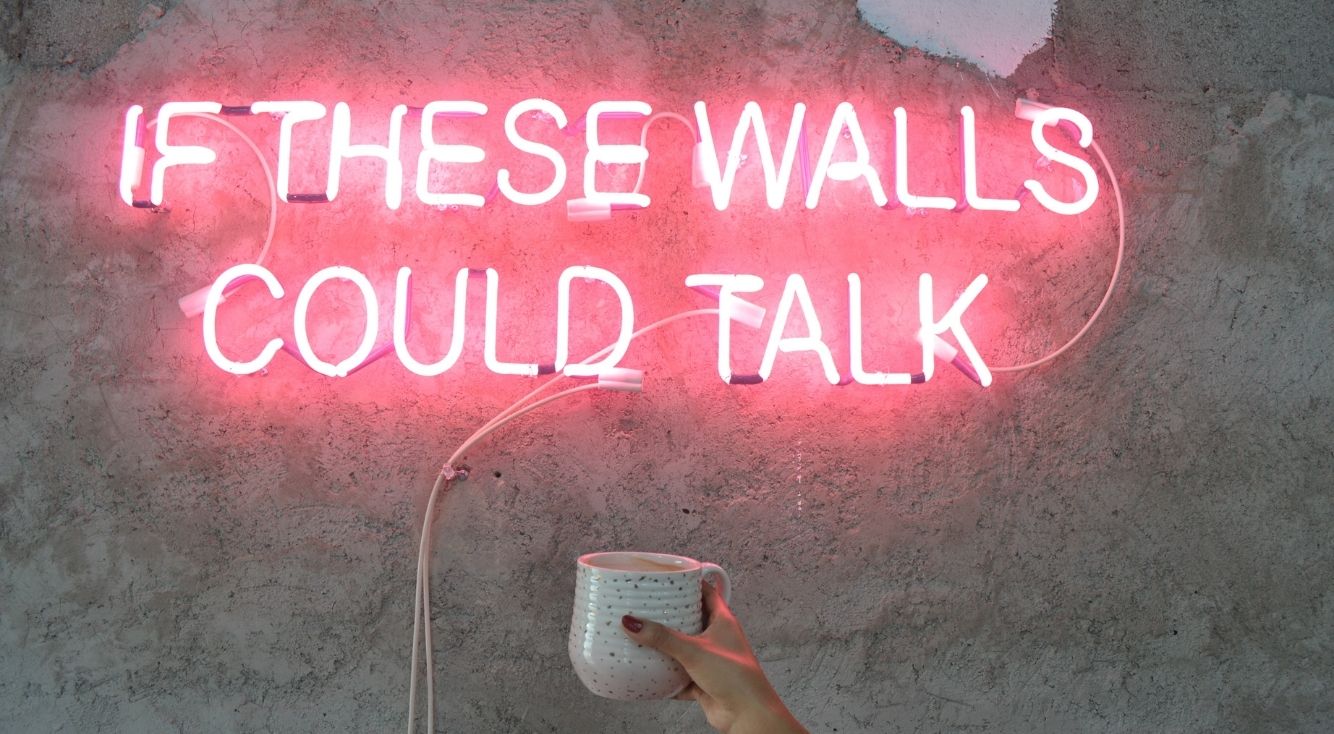
【Android】タスクマネージャーとは?使い方やおすすめアプリも!
Contents[OPEN]
タスクマネージャーを実行する
では、タスクマネージャーを実行してみましょう。実行方法もすごく簡単なので、説明は不要かもしれません。
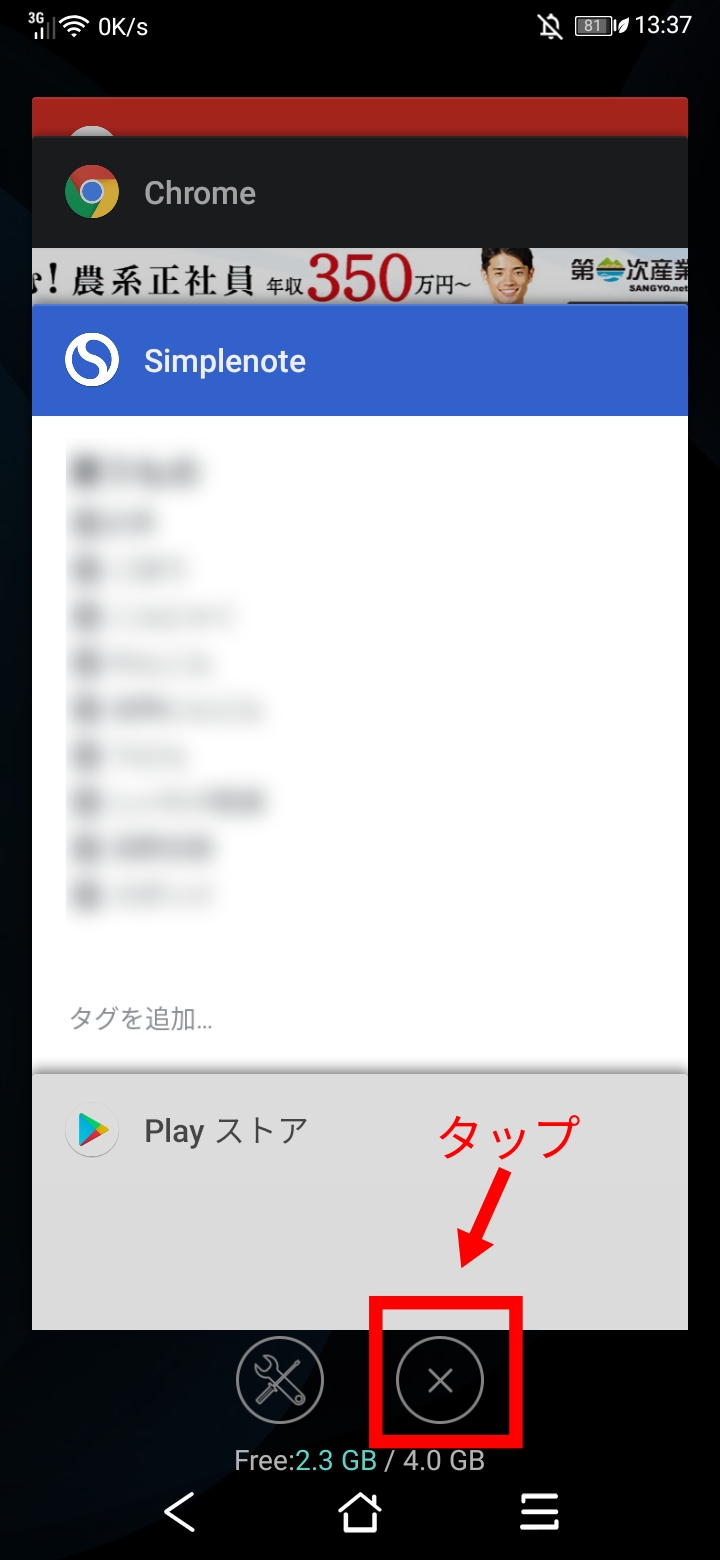
上記はタスクマネージャーを起動した画面です。機種によって表示は異なりますが、だいたい同じです。赤枠で囲ったボタンをタップしてみてください。タップするとタスクマネージャーが実行されます。
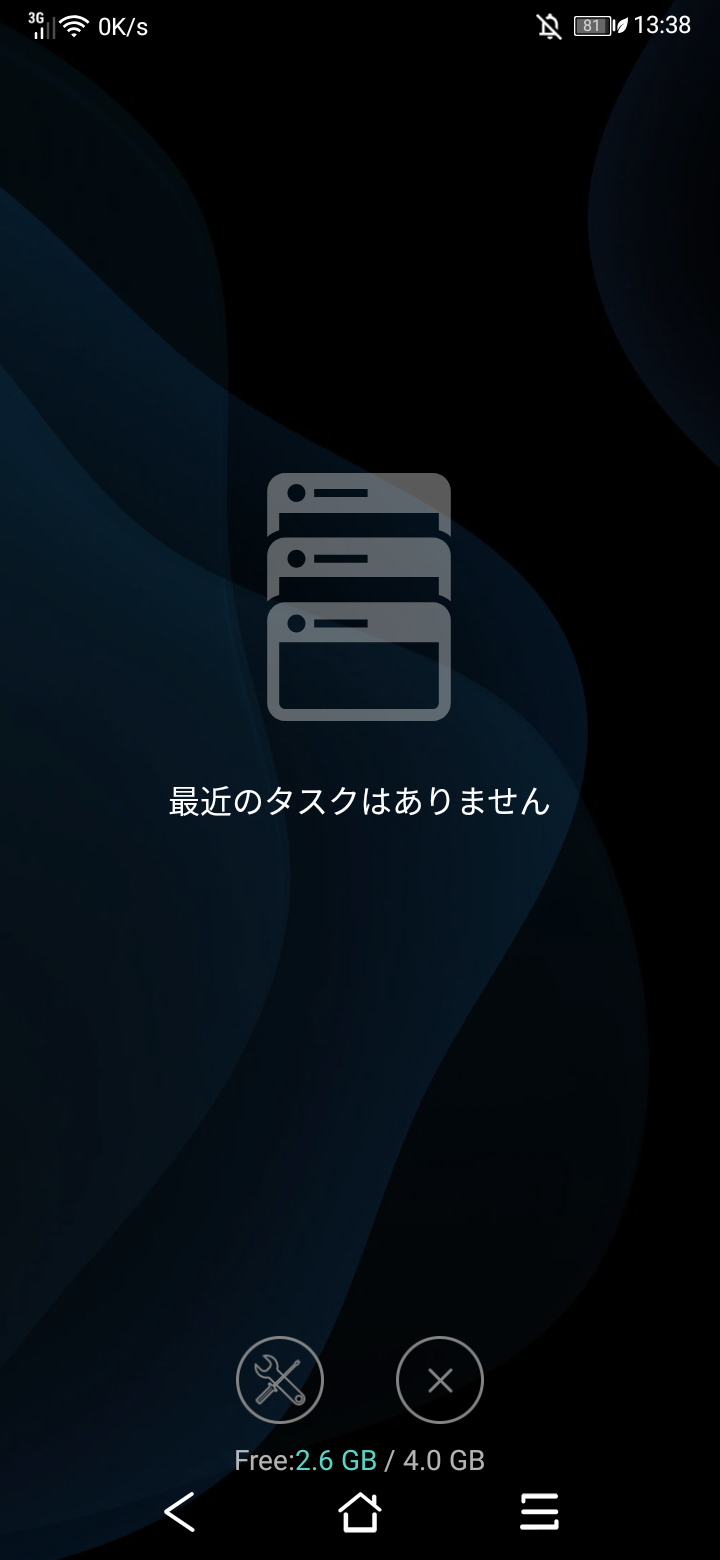
タスクマネージャー実行後はこんな画面になります。アプリ一覧がなくなり、メモリが解放されました。上記の例だと0.3GB(約300MB)ほど増えています。
スマホの動作が重くなったら、まず右下のボタンをタップしましょう。これを覚えておけば大丈夫です。
【Android】おすすめのタスクマネージャーアプリ
Android標準のタスクマネージャーはシンプルですが、機能的には物足りなさを感じるかもしれません。そんな時は、GooglePlayで他のタスクマネージャーアプリをインストールしてみましょう。おすすめのアプリを4つ紹介します。
「高級タスクマネージャ – モバイル加速」
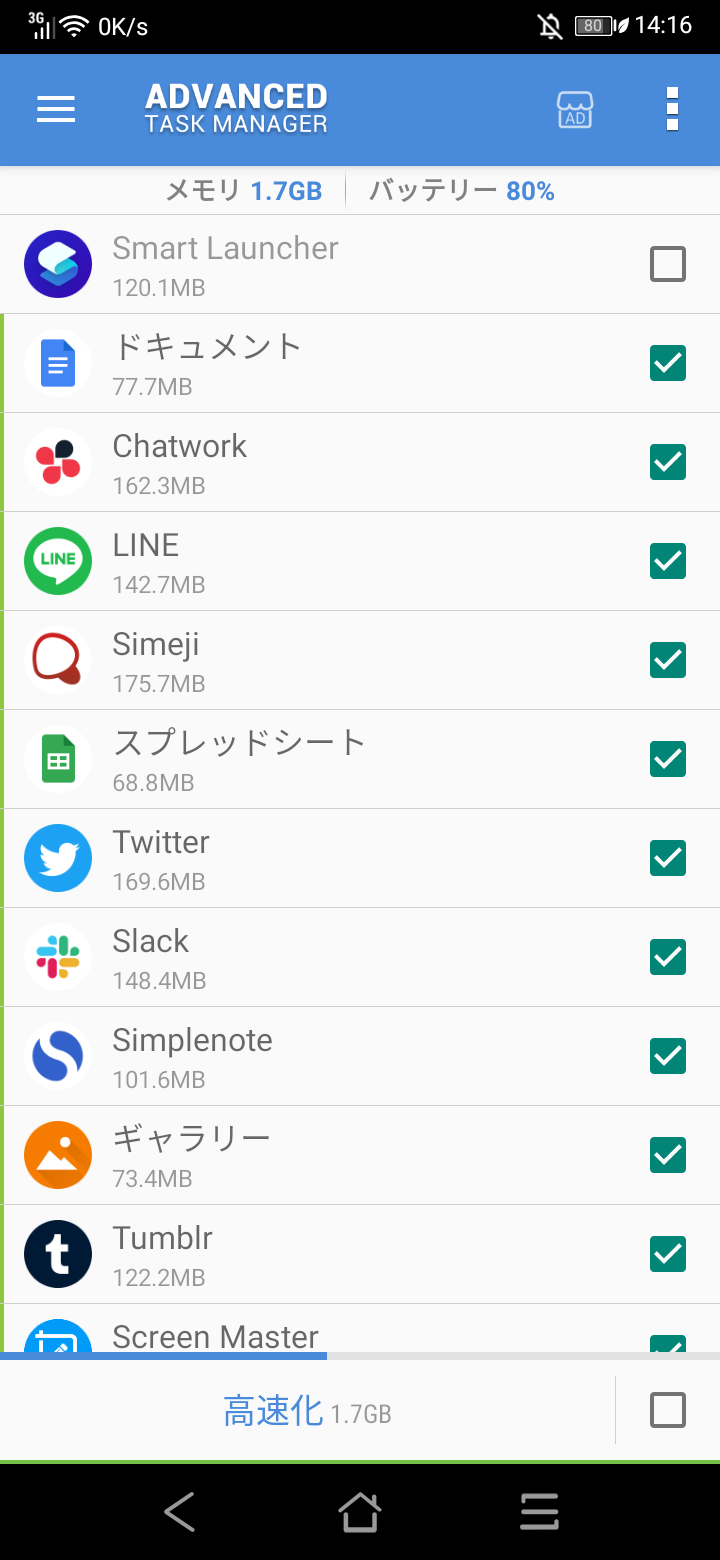
最初に紹介するのが「高級タスクマネージャ – モバイル加速」です。一見すると標準のタスクマネージャーに近く、機能もとてもシンプルなアプリです。使い方も簡単で、下部の「高速化」を押せば実行できます。
通常のタスクマネージャーと違う点は、終了させたいアプリを一覧で選べることです。チェックボックスを入れたアプリのみ終了させられるので、上級者向けのアプリともいえます。
標準のタスクマネージャーに不満を感じている人は、ぜひ試してみてください。
「タスクマネージャー (Task Manager)」
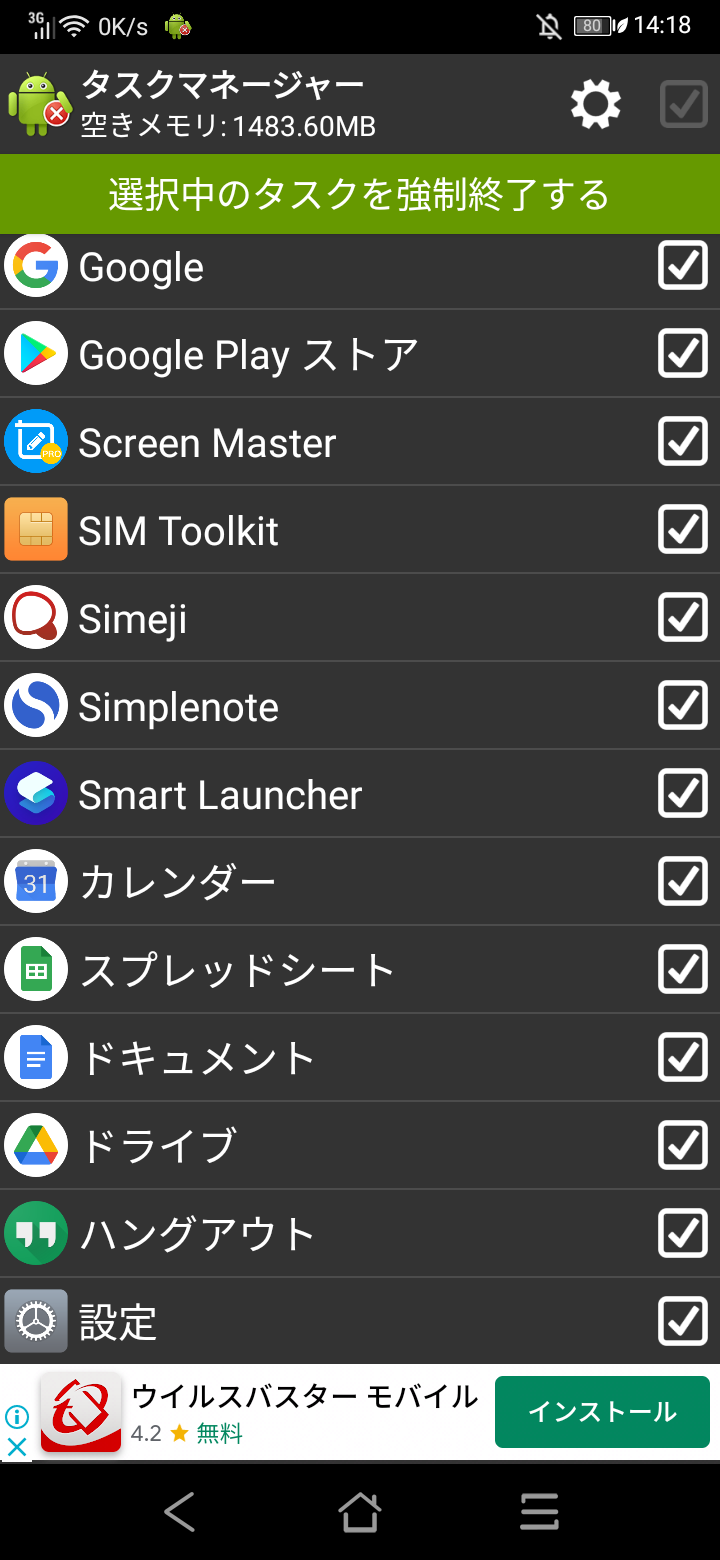
次に紹介するアプリが「タスクマネージャー (Task Manager)」です。こちらもAndroid標準のタスクマネージャーにそっくりのアプリですが、シンプルで使いやすいうえ、チェックボックスで終了させたいアプリを選べるのがポイントです。
また、上部の通知バーに常駐させることができます。常駐させておけばいつでも使えるので、利便性ではこのアプリが優れているかもしれません。
「Files by Google: スマートフォンの容量を確保」
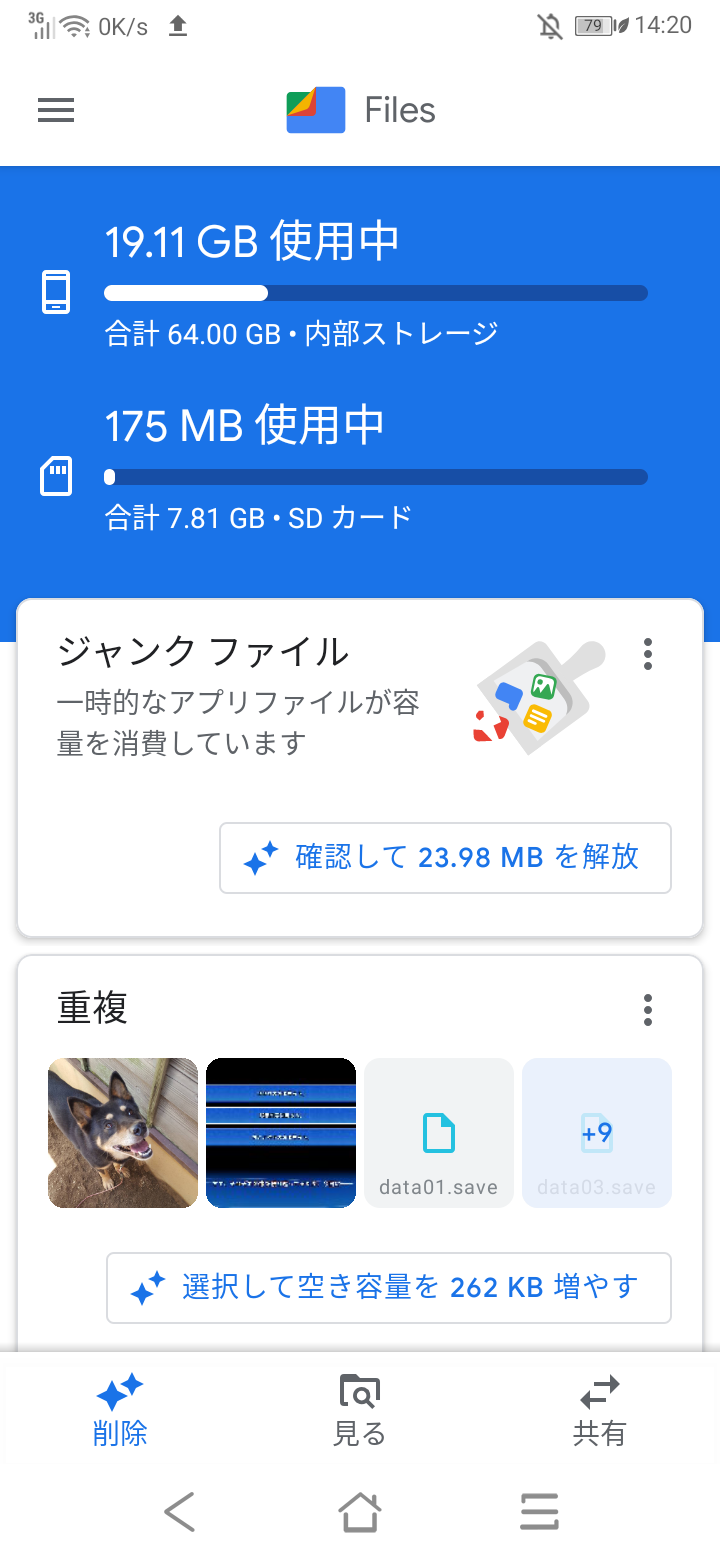
Google公式のアプリが「Files by Google」です。タスクマネージャーとしての機能はもちろん、さまざまな機能が搭載されています。大きなポイントは、ファイルを削除してスマホの空き容量を簡単に増やせることです。
不要なジャンクファイルをボタン一発で削除できますし、重複ファイルを整理して容量を増やせます。スマホのストレージが足りなくなったら使ってみましょう。
「Speed Booster 速度増加」
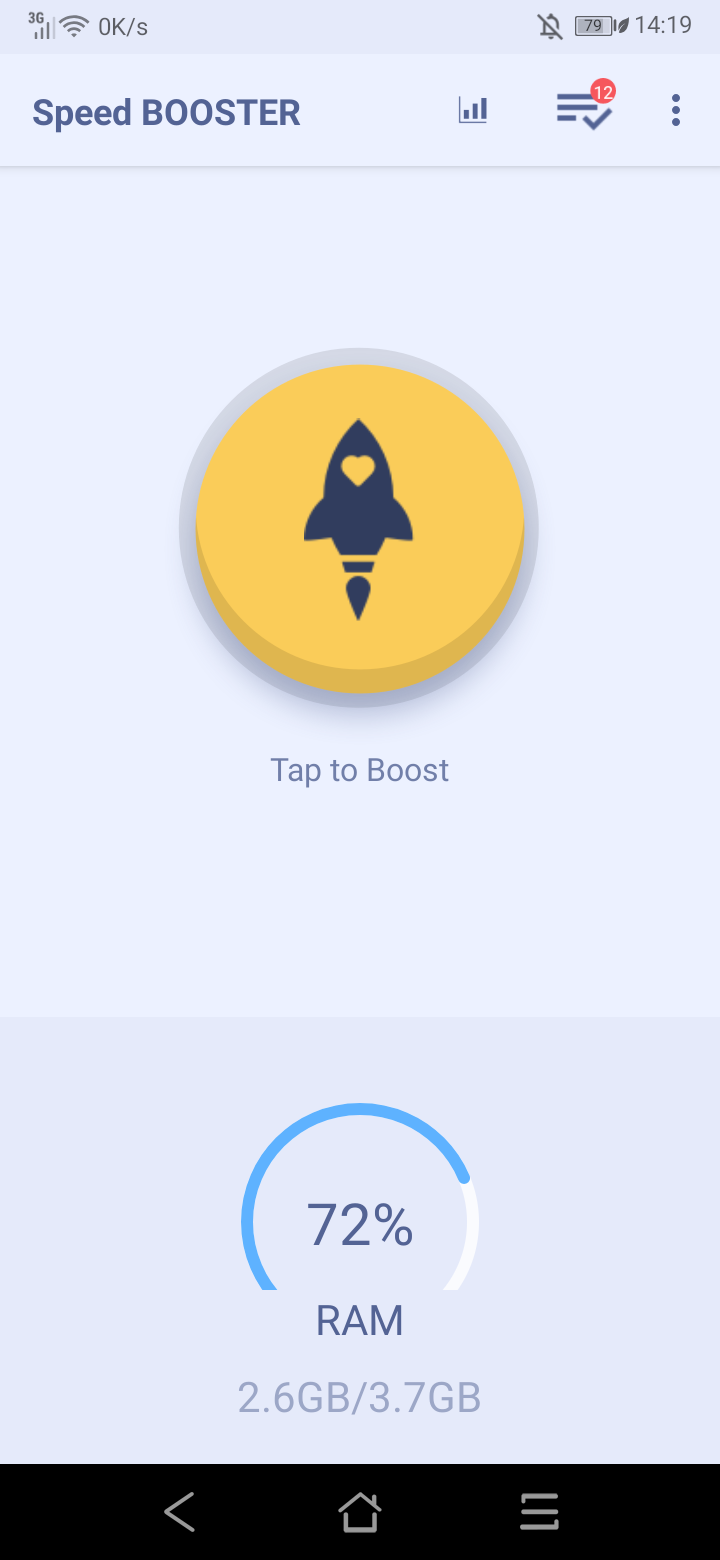
最後に紹介するのが「Speed Booster 速度増加」です。Androidに標準で入っているタスクマネージャーと同じく、とてもシンプルなアプリです。見た目はシンプルでも利便性は高めです。
ワンタップでアプリを終了し、スマホを最適化できるほか、オートブースト機能もあります。無料で広告も非表示なので、シンプルなタスクマネージャーアプリが欲しい人におすすめです。